¿Cómo usar «Vista panorámica en mapas» para iPhone e iPad?
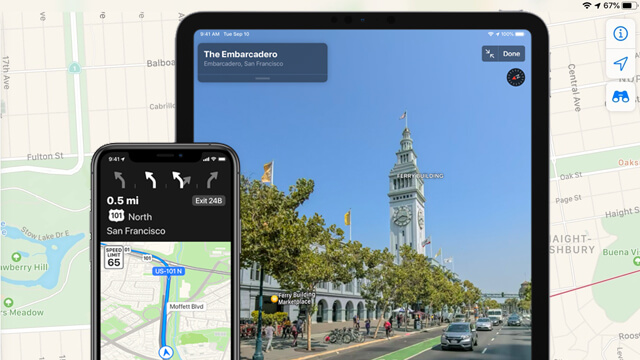
¿Sabías que Apple Maps tiene una función que te brinda una «Vista panorámica», tal y cómo si estuvieras en el destino indicado? Si aún no sabías las funciones que te brinda el nuevo iOS 13, y que está disponible para tu iPhone e iPad. A continuación te describiremos cómo sacarle provecho, a esta útil función.
La mayoría de nosotros estamos familiarizados con la función «Street View» o «Vista de calle» de Google. Una ingeniosa función de Google Maps, que te permite ver imágenes panorámicas de varias ciudades del mundo. Cuando Street View se introdujo por primera vez en el 2007, adelantándose a su tiempo. Sin embargo, hoy en día, Google no es la única aplicación que nos ofrece una función inteligente de este tipo.
Es por ello, que Apple recientemente comenzó a desplegar una funcionalidad similar a la de Apple Maps en los Estados Unidos, llamada simplemente «Look Around» o «Vista Panorámica».
¿Cómo hacer uso de esta función para el iPhone e iPad?
Actualmente, la nueva función «Look Around» o «Vista Panorámica», sólo está disponible para lugares selectos y ciudades más grandes. Que incluyen ciudades populares como Los Ángeles, Nueva York, Las Vegas y San Francisco, pero se espera que la función próximamente integre más ciudades.
Paso a Paso:
- Abre la aplicación «Mapas» de la pantalla de inicio de tu iPhone o iPad.
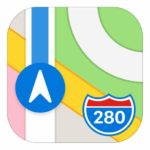
- Escribe cualquiera de las ubicaciones admitidas en la barra de búsqueda, y pulsa «buscar» en tu teclado.
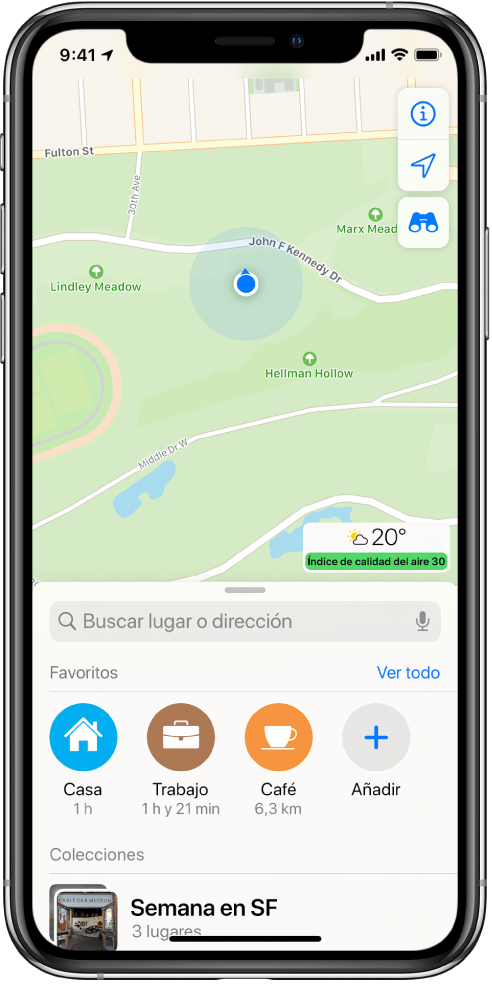
- La aplicación ahora te llevará a la ubicación buscada. Aquí, simplemente haz un acercamiento lento hasta que aparezca un icono de un «binocular»
 en el borde superior derecho de la pantalla.
en el borde superior derecho de la pantalla. - En la siguiente captura de pantalla, te darás cuenta que el icono se encuentra justo debajo del «icono de navegación». Sólo deberás darle un toque a los «binoculares».
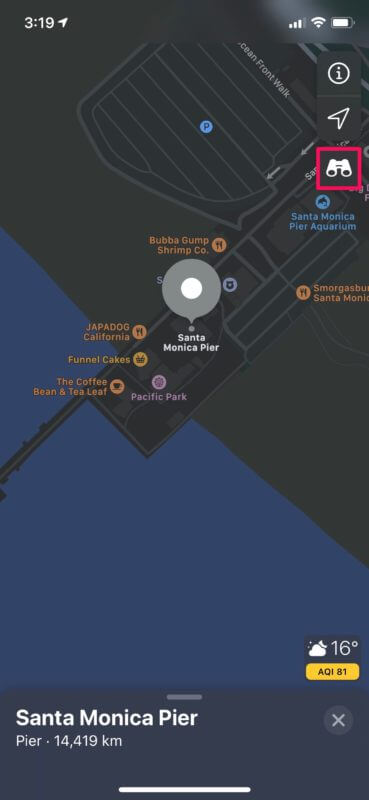
- Ahora, verás una vista previa de la función «Vista Panorámica», justo en la parte superior de la pantalla.
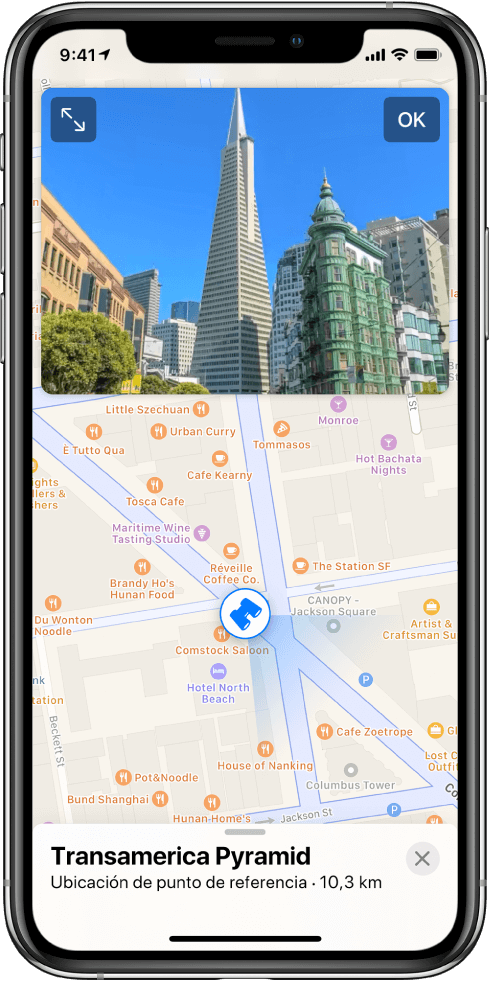
- Ahora simplemente deberá manipular el icono, que bien puede arrastrarse para obtener una vista previa de la calle de la ubicación señalada.
Nota: Si desea utilizar la función «Vista Panorámica» en modo de pantalla completa, sólo toque el icono «estirar» en la esquina superior izquierda de la pantalla.
en la esquina superior izquierda de la pantalla.
Si tienes la suerte de residir en alguna de las ubicaciones actualmente admitidas, te alegrará saber que esta característica, funciona a la perfección. Los puntos de interés importantes como negocios, restaurantes, puntos de referencia, etc. se resaltan en «Vista Panorámica» para un acceso rápido..
Apple ha prometido extender esta función a otros países y zonas con el tiempo, pero tendremos que esperar y ver cuán rápido pueden ampliar la cobertura.




